Aký druh procesu DllHost.Exe com náhradné, prečo načíta procesor alebo spôsobuje chyby
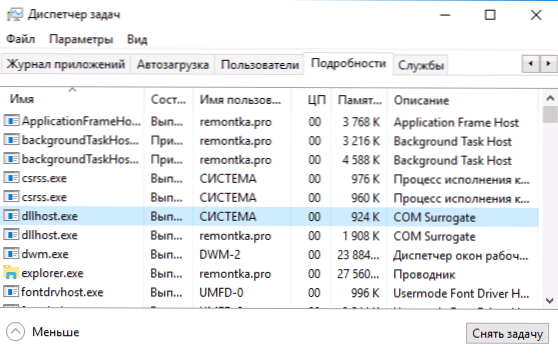
- 789
- 86
- Štefan Šurka
V úlohách Windows 10, 8 alebo Windows 7 nájdete proces DLLHost.EXE, v niektorých prípadoch môže spôsobiť vysoké zaťaženie procesora alebo chyby, ako napríklad: práca programu COM je zastavená, názov konkurenčnej aplikácie Dallhost.exe.
V týchto pokynoch je podrobne o tom, čo pre program náhradného programu, je možné vymazať DLLHost.EXE a prečo tento proces spôsobuje chybu „práca programu bola zastavená“.
Čo je proces DllHost pre.exe
Com náhradný proces (DlHost.EXE) - „Intermediate“ systémový proces, ktorý vám umožňuje pripojiť objekty COM (Component Object Model) na rozšírenie funkcií programov v systéme Windows 10, 8 a Windows 7.
Príklad: V predvolenom nastavení vodič systému Windows nezobrazuje miniatúry pre štandardné formáty alebo obrázky obrázkov alebo obrázkov. Pri inštalácii relevantných programov (Adobe Photoshop, Corel Draw, Divákmi fotografií, kodekmi pre video a podobné programy) však tieto programy zaregistrujú svoje objekty COM v systéme a dirigent pomocou procesu náhrady COM je k nim pripojený Používa sa na zobrazovanie miniatúr vo svojom okne.
Toto nie je jediná možnosť, keď sa použije DLLHost.Exe, ale najbežnejšie a zároveň najčastejšie spôsobujúce chyby „ukončili prácu náhrady“ alebo vysoké zaťaženie procesora. Skutočnosť, že viac ako jeden proces DllHost sa môže súčasne zobrazovať v dispečeroch úloh.exe - normálny (každý program môže spustiť svoju vlastnú kópiu procesu).
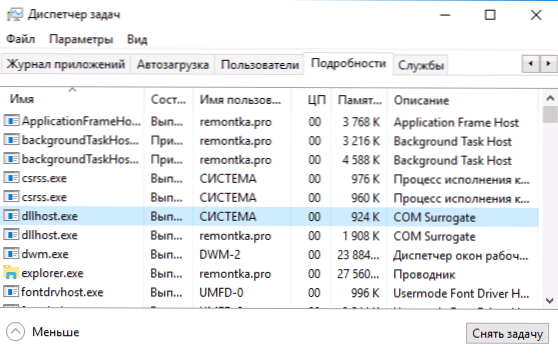
Pôvodný proces procesu sa nachádza v C: \ Windows \ System32. Vymazať DllHost.EXE je nemožné, ale zvyčajne existujú príležitosti na nápravu problémov spôsobených týmto procesom.
Prečo Dllhost.Exe com náhradné načíta procesor alebo spôsobí chybu „zastavila prácu programu COM náhrady“ a ako ho opraviť
Najčastejšie sa vyskytuje vysoké zaťaženie systému alebo náhle ukončenie procesu náhradného procesu COM, keď otvoríte určité priečinky obsahujúce video alebo fotografické súbory vo vodiči systému Windows, hoci to nie je jediná možnosť: niekedy tiež spôsobuje spustenie chýb - tretieho spustenia - večierkové programy.
Najbežnejšie dôvody tohto správania:
- Program tretej strany má nesprávne zaregistrované objekty COM alebo pracujú nesprávne (nezlučiteľnosť so súčasnými verziami systému Windows, zastarané).
- Zastarané alebo nesprávne pracovné kodeky, najmä ak sa problém vyskytuje pri čerpaní miniatúr vo vodiči.
- Niekedy - práca vírusov alebo škodlivých programov na počítači, ako aj poškodenie systémových súborov systému Windows.
Pomocou bodov obnovy, odstránenia kodekov alebo programov
V prvom rade, ak sa vysoké zaťaženie procesora alebo chyby “zastavilo v poslednej dobe práce s náhradnými programami COM, skúste použiť body obnovenia systému (pozri. Windows 10 body obnovy) alebo, ak viete, po inštalácii, ktorý program alebo kodeky sa vyskytnú chyba, skúste ich odstrániť na ovládacom paneli - programy a komponenty alebo v systéme Windows 10 v parametroch - aplikácie.
Poznámka: Aj keď sa chyba objavila už dávno, ale vyskytuje sa pri otváraní priečinkov s videami alebo obrázkami v dirigente, v prvom rade sa pokúste odstrániť nainštalované kodek, napríklad K-Lite Codec Pack, určite nezabudnite Po dokončení odstránenia počítač reštartujte počítač.
Poškodené súbory
Ak vysoké zaťaženie procesora z DlHost.EXE sa objaví, keď je v dirigent otvorený určitý priečinok, možno je v ňom poškodený mediálny súbor. Jeden, aj keď nie vždy pracujúce spôsoby, ako identifikovať takýto súbor:
- Otvorte monitor zdroja systému Windows (stlačte klávesy Win+R, zadajte resmon a kliknite na Enter. Môžete tiež použiť vyhľadávanie na paneli Problémy so systémom Windows 10).
- Na karte CPU označte proces DLLHost.Exe a potom skontrolujte (venovať pozornosť rozširovaniu), či už v zozname „súvisiace moduly“ sú nejaké video alebo obrázky v zozname súborov. Ak je to prítomné, potom s vysokou pravdepodobnosťou, je to tento súbor, ktorý spôsobuje problém (môžete ho skúsiť vymazať).
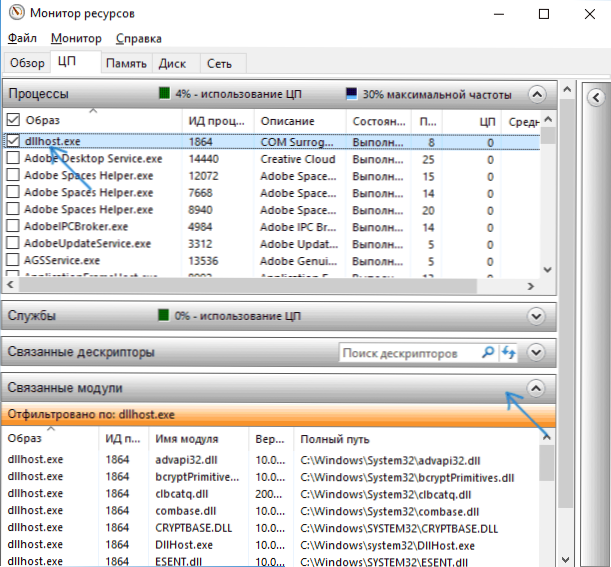
Tiež, ak problémy s náhradou COM sa objavia pri otváraní priečinkov s určitými špecifickými typmi súborov, potom objekty COM zaregistrované v programe zodpovedné za otvorenie tohto typu súborov môžu byť na vine: môžete skontrolovať, či je problém vyhradený po odstránení tohto programu (A najlepšie reštartovanie počítača po odstránení).
Com Chyby registrácie
Ak predchádzajúce metódy nepomáhajú, môžete sa pokúsiť opraviť chyby objektov COM v systéme Windows. Táto metóda nie vždy vedie k pozitívnemu výsledku, môže tiež viesť k negatívnemu výsledku, preto si dôrazne odporúčam vytvoriť bod obnovenia systému pred jeho použitím.
Ak chcete tieto chyby automaticky opraviť, môžete použiť program Ccleaner:
- Na karte Register označte položku „Chyby ActiveX a Class“, kliknite na tlačidlo „Vyhľadajte problémy“.
- Uistite sa, že sú vybrané prvky chýb „ActiveX/com“ a kliknite na položku „Oprava vybraného“.
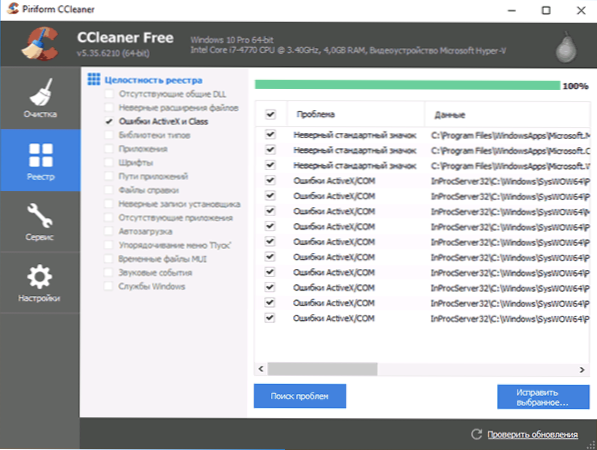
- Dohodnite sa na udržiavaní záložnej kópie záznamov vymazaných registrov a uveďte cestu ochrany.
- Po korekcii reštartujte počítač.
Podrobnosti o CCleaner a kde si program stiahnuť: Použite Ccleaner s výhodou.
Ďalšie spôsoby, ako opraviť chyby náhradného kompenzácie
Záverom možno povedať, že niektoré ďalšie informácie, ktoré môžu pomôcť napraviť problémy s DLLHost.Exe, ak problém ešte nebol schopný problém vyriešiť:
- Postupujte podľa počítača pre škodlivé programy s nástrojmi, ako je ADWCleaner (ako aj používanie antivírusu).
- Samotný súbor Dallhost.EXE zvyčajne nie je vírus (ale problémy s ním môžu spôsobiť škodlivý softvér pomocou com náhrady). Ak však máte pochybnosti, uistite sa, že súbor procesu je v C: \ Windows \ System32 \ (Práve - kliknite na proces v dispečerovi úlohy - Otvorte nastavenia súboru) a má digitálny podpis spoločnosti Microsoft (pravým tlačidlom myši na súbor - Vlastnosti). Ak zostanú pochybnosti, pozri. Ako skontrolovať procesy vírusov systému Windows.
- Skúste skontrolovať integritu systémových súborov systému Windows.
- Skúste odpojiť DllHost.EXE (iba pre 32 -bitové systémy): Prejdite na ovládací panel - Systém (alebo pravým tlačidlom myši na tento počítač - „Vlastnosti“), vľavo Vyberte „Dodatočné parametre systému“, na karte „navyše“ v „ „Sekcia Kliknite na„ Parametre “a otvorte kartu„ Prevencia vykonávania údajov “. Vyberte „Zapnite DEP pre všetky programy a služby, s výnimkou vybraného nižšie“, kliknite na tlačidlo „Pridať“ a zadajte cestu k súboru C: \ Windows \ System32 \ DllHost.exe. Použite nastavenia a reštartujte počítač.
A nakoniec, ak nič nepomohlo a máte Windows 10, môžete skúsiť resetovať systém pri ukladaní údajov: Ako resetovať Windows 10.

